Будучи важным средством общения, социальной сетью и сервисом оплаты счетов, WeChat ежедневно обрабатывает миллиарды сообщений. Среди них важную роль играют голосовые сообщения. Они могут содержать важную информацию, которую вы не хотите потерять. Поэтому крайне важно знать, как сохранять голосовые сообщения WeChat на iPhone, чтобы обеспечить их безопасность и удобство для дальнейшего использования.
Если вы хотите узнать, как сохранить аудиосообщения WeChat на iPhone, вы попали по адресу. В этой статье мы расскажем, как эффективно хранить голосовые сообщения и обеспечить их сохранность в течение длительного времени.
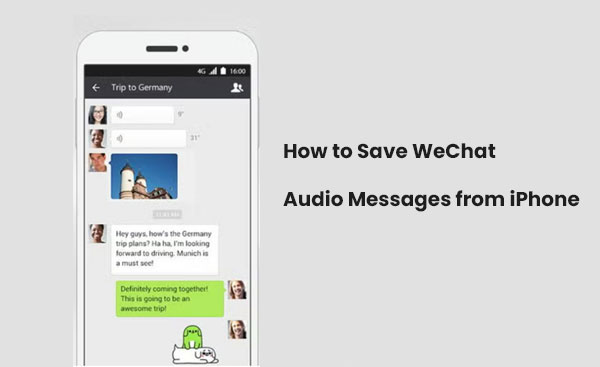
Первый метод, который мы рассмотрим, предполагает использование функции резервного копирования и восстановления в клиенте WeChat для ПК. Это приложение доступно как для Windows (10/8/7), так и для компьютеров Mac . С помощью клиента WeChat вы можете дублировать WeChat с iPhone и создавать резервные копии сообщений и медиафайлов на ПК. Вот как это сделать:
Шаг 1. Перейдите на сайт WeChat и скачайте версию, совместимую с операционной системой вашего компьютера. После установки откройте клиент WeChat на компьютере. Затем отсканируйте QR-код, отображаемый в интерфейсе клиента, с помощью iPhone.

Шаг 2. Нажмите кнопку «Меню» в левом нижнем углу, затем выберите «Резервное копирование и восстановление» из всплывающих окон.

Шаг 3. На новом экране выберите «Резервное копирование на ПК». WeChat запросит подтверждение на вашем iPhone, прежде чем начнет резервное копирование ваших чатов и медиафайлов на ПК.

Шаг 4. После подтверждения вам будет предложено выбрать разговоры для резервного копирования. После выбора нажмите «ОК» и дождитесь завершения процесса.
Этот метод позволяет сохранять все или выбранные разговоры WeChat вместе с медиафайлами, предлагая простой способ резервного копирования данных. ( Что делать, если WeChat не может отправлять файлы ?)
Резервное копирование и восстановление данных iOS Data Backup and Restore предлагает быстрый и безопасный способ резервного копирования сообщений WeChat и других данных с вашего iPhone, iPad или iPod на компьютер. Этот инструмент — отличная альтернатива iTunes, позволяющая выборочно создавать резервные копии и восстанавливать сообщения WeChat без каких-либо проблем. Для дополнительной защиты конфиденциальности вы можете зашифровать резервные копии сообщений WeChat паролем, гарантируя сохранность данных. Это делает его идеальным выбором для безопасного резервного копирования переписок WeChat.
Основные возможности резервного копирования и восстановления данных iOS :
Как создать резервную копию аудиосообщений WeChat на iPhone с помощью iOS Data Backup and Restore:
01. Установите и запустите программу на компьютере. Выберите «Резервное копирование данных iOS » и подключите устройство iOS к компьютеру. Для дополнительной безопасности вы можете выбрать «Стандартное резервное копирование» или «Зашифрованное резервное копирование».

02 Установите флажок рядом с пунктом «WeChat и вложения» и любыми другими типами данных, которые вы хотите создать в резервной копии, например вложения, медиафайлы, контакты и т. д.

03 Нажмите «Далее», выберите папку назначения на вашем компьютере и начните процесс резервного копирования, чтобы безопасно сохранить ваши сообщения и медиафайлы WeChat.
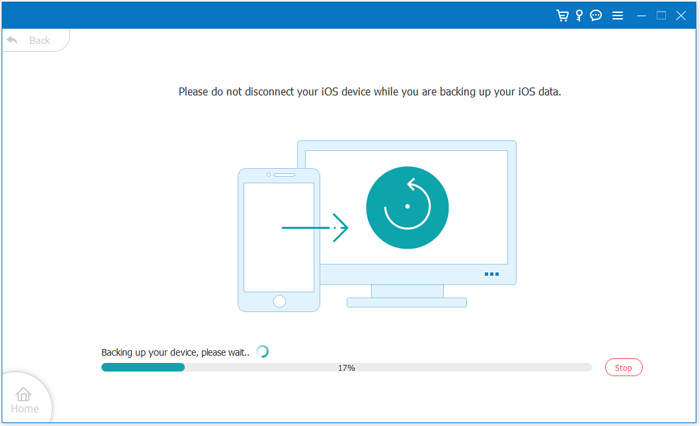
В приложении WeChat есть функция «Избранное», которая позволяет добавлять любимые аудиосообщения, текстовые сообщения, видео, статьи и т.д. из WeChat в Избранное. Таким образом, вы можете в любой момент просмотреть сохранённые документы в Избранном на своём iPhone. Давайте разберёмся, как это сделать.
Шаг 1. Запустите приложение WeChat на вашем устройстве iOS и откройте конвертацию, содержащую нужную вам историю аудиочата.
Шаг 2. Найдите звуковое сообщение и нажмите на него, удерживая, пока на экране не появятся дополнительные параметры.
Шаг 3. Нажмите «Добавить в избранное», чтобы добавить и сохранить его в Избранном.
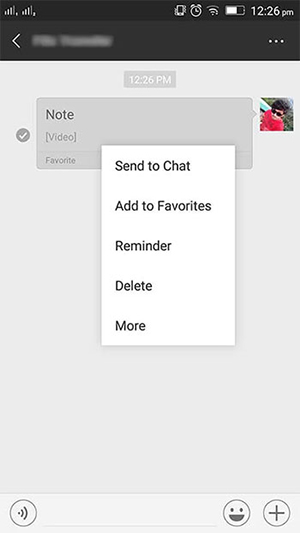
Теперь вы сохранили аудиосообщения WeChat в Избранном на iPhone. Позже вы сможете просмотреть их в разделе «Я» > «Избранное» в WeChat. Они не потеряются, если только вы не удалите и не переустановите приложение WeChat на iPhone. ( Как сохранить видео из WeChat на iPhone ?)
Вы также можете сохранить аудиосообщения WeChat на электронную почту, следуя инструкциям ниже, чтобы иметь резервную копию аудиосообщений WeChat на электронной почте и затем проверять аудиосообщения WeChat на электронной почте.
Шаг 1. Запустите приложение WeChat на iPhone и откройте чат с определенным контактом, у которого есть нужные вам аудиосообщения.
Шаг 2. Нажмите и удерживайте определенное звуковое сообщение, пока на экране не появятся дополнительные параметры.
Шаг 3. Нажмите на треугольник во всплывающем окне, а затем на кнопку «Ещё». Затем выберите одно или несколько сообщений и нажмите на значок многоточия «...».
Шаг 4. Затем нажмите значок «Электронная почта» во всплывающем окне, чтобы сохранить сообщение. Затем следуйте инструкциям, чтобы ввести свой адрес электронной почты и другую информацию для отправки на вашу электронную почту.
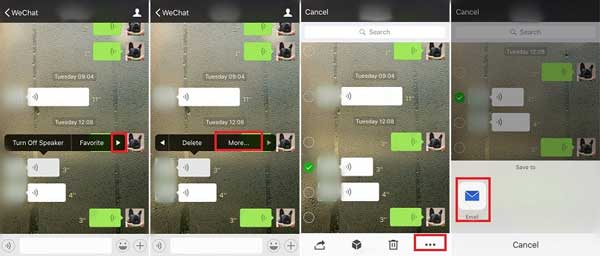
Чтобы сохранить аудиосообщения WeChat на iPhone, можно использовать различные методы, но одним из самых эффективных является приложение iOS Data Backup and Restore . Этот инструмент предлагает простое и комплексное решение для резервного копирования и восстановления не только истории WeChat, но и аудиосообщений, фотографий, вложений и многого другого. Этот метод прост и гарантирует постоянную безопасность и лёгкость восстановления важных данных WeChat.
Похожие статьи:
[Простое руководство] Как перенести WeChat с Android на iPhone
Как эффективно освободить хранилище WeChat на iPhone





